ToolBar
ToolBar比ActionBar更加可控,自由。因此,Google 逐渐使用ToolBar来代替ActionBar。
转载请标明出处http://www.cnblogs.com/tangZH/p/7850572.html
使用ToolBar
1.要引入appCompat_v7支持
2.主题设置为NoActionBar
在style.xml文件中
<style name="MyAppTheme" parent="Theme.AppCompat.Light.NoActionBar">
<!--ToolBar颜色-->
<item name="colorPrimary">@color/colorBlack</item>
<!--状态栏颜色-->
<item name="colorPrimaryDark">@color/colorBlack</item>
<!--窗口的背景色-->
<item name="android:windowBackground">@color/colorWhite</item>
<!--add searchView-->
<item name="searchViewStyle">@style/MySearchView</item>
<item name="actionOverflowMenuStyle">@style/OverflowMenuStyle</item>
</style>
给应用设置该主题
上面的style中有两个风格:
1、<item name="searchViewStyle">@style/MySearchView</item>是在toolbar上面添加搜索框,所以还要再声明一个style,即搜索框的style。
//Android自带的搜索框
<style name="MySearchView" parent="Widget.AppCompat.SearchView"/>
2、<item name="actionOverflowMenuStyle">@style/OverflowMenuStyle</item>是设置溢出菜单的风格。
<style name="OverflowMenuStyle" parent="Widget.AppCompat.Light.PopupMenu.Overflow">
<!--把该属性改为false即可使menu位置位于toolbar之下-->
<item name="overlapAnchor">false</item>
//背景色
<item name="android:colorBackground">@android:color/holo_blue_dark</item>
//文字颜色
<item name="android:textColor">@android:color/white</item>
//溢出菜单宽度
<item name="android:dropDownWidth">wrap_content</item>
//溢出菜单高度
<item name="android:dropDownHeight">wrap_content</item>
</style>
 如图便可见溢出菜单,关于菜单配置接下来会讲
如图便可见溢出菜单,关于菜单配置接下来会讲
记住别忘了还要gradle里声明依赖
dependencies {
compile fileTree(dir: 'libs', include: ['*.jar'])
testCompile 'junit:junit:4.12'
compile 'com.android.support:appcompat-v7:21.0.3'
}
界面布局
<android.support.v7.widget.Toolbar
android:id="@+id/toolbar"
android:layout_height="?attr/actionBarSize"
android:layout_width="match_parent" >
</android.support.v7.widget.Toolbar>
请记得用 support v7 里的 toolbar,不然然只有 API Level 21 也就是 Android 5.0 以上的版本才能使用。
程序代码:
toolbar=(Toolbar) findViewById(R.id.toolbar);
toolbar.setTitle("主标题");
toolbar.setSubtitle("副标题");
toolbar.setLogo(R.mipmap.ic_launcher);
setSupportActionBar(toolbar);//把toolbar当成actionBar使用
toolbar.setNavigationIcon(R.drawable.ab_android);
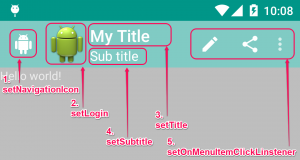
这边要留意的是setNavigationIcon需要放在 setSupportActionBar之后才会生效。
菜单配置
<?xml version="1.0" encoding="utf-8"?>
<menu xmlns:android="http://schemas.android.com/apk/res/android"
xmlns:app="http://schemas.android.com/apk/res-auto"
xmlns:tools="http://schemas.android.com/tools"
tools:context=".MainActivity">
<item
android:id="@+id/action_search"
android:orderInCategory="80"
android:title="@string/tv_search"
app:actionViewClass="android.support.v7.widget.SearchView"
app:showAsAction="ifRoom"
/>
<item
android:id="@+id/action_share"
android:orderInCategory="90"
android:title="@string/tv_share"
app:actionProviderClass="android.support.v7.widget.ShareActionProvider"
app:showAsAction="ifRoom"
/>
<item
android:id="@+id/action_error_ques"
android:orderInCategory="100"
android:title="@string/tv_error_ques"
app:showAsAction="never"
android:icon="@mipmap/error_prac_icon"
/>
<item
android:id="@+id/action_collected_ques"
android:orderInCategory="110"
android:title="@string/tv_collection_ques"
app:showAsAction="never"
android:icon="@mipmap/memu_colle_prac_icon"
/>
</menu>
结果图:

我们来讲解一下上面xml文件中的一些属性:
- orderInCategory
- 设置菜单项的排列顺序,必须设置大于等于0的整数值。数值小的排列在前,如果值相等,则按照xml中的顺序展现。
- title
菜单项的标题。 - icon
菜单项的图标。 - showAsAction
该属性有五个值,可以混合使用。- always
总是显示在Toolbar上。 - ifRoom
如果Toolbar上还有空间,则显示,否则会隐藏在溢出列表中。 - never
永远不会显示在Toolbar上,只会在溢出列表中出现。 - withText
文字和图标一起显示。 - collapseActionView
声明了这个操作视窗应该被折叠到一个按钮中,当用户选择这个按钮时,这个操作视窗展开。一般要配合ifRoom一起使用才会有效。
- always
接下来在程序中重写onCreateOptionsMenu,加载菜单
@Override
public boolean onCreateOptionsMenu(Menu menu)
{
getMenuInflater().inflate(R.menu.memu_prac_toolbar,menu);
return true;
}
菜单单击事件
@Override
public boolean onOptionsItemSelected(MenuItem item)
{
switch (item.getItemId())
{
case R.id.action_error_ques:
startActivity(new Intent(MainActivity.this, ErrorActivity.class));
break;
case R.id.action_collected_ques:
startActivity(new Intent(MainActivity.this, CollectedActivity.class));
break;
default:
return false;
}
return true;
}
有时候会出现一个棘手的问题,那就是溢出菜单没法显示图标,我们可以用反射机制来解决该问题,代码如下:
/**
* 运用反射机制解决toolBar溢出菜单无法显示图标的问题
* @param view
* @param menu
* @return
*/
@Override
protected boolean onPrepareOptionsPanel(View view, Menu menu) {
if (menu != null) {
if (menu.getClass().getSimpleName().equals("MenuBuilder")) {
try{
Method m = menu.getClass().getDeclaredMethod("setOptionalIconsVisible", Boolean.TYPE);
m.setAccessible(true);
m.invoke(menu, true);
} catch (Exception e) {
Log.e(getClass().getSimpleName(), "onMenuOpened...unable to set icons for overflow menu", e);
}
}
}
return super.onPrepareOptionsPanel(view, menu);
}
我们再假设一个场景:mainActivity里面有一个ViewPager和一个toolbar,ViewPager里面有几个Fragment,当fragment切换的时候要动态改变toolbar的菜单,那么我们应该怎么做呢?
我们都知道,我们在建立actionbar或是toolbar的时候,都会默认的实现两个方法,分别是onCreateOptionsMenu和onOptionsItemSelected,这两个方法,前面的是建立菜单,后面的对选中的菜单进行操作。onCreateOptionsMenu只会在第一次初始化菜单时调用,其后就不在运行了,也就是说它只一次加载完之后,就不会再动了,所以我们没法通过这个方法来改变toolbar的菜单。
Android给我们提供了一个onPrepareOptionsMenu(Menu menu)方法,我们可以在里面动态改变菜单,然后通过判断viewPager滑动到第几页,通过invalidateOptionsMenu()动态调用该方法。
/**
* 根据memuPosition的值来选择加载的菜单
* @param menu
* @return
*/
@Override
public boolean onPrepareOptionsMenu(Menu menu)
{
menu.clear();
MenuInflater inflater=this.getMenuInflater();
switch (memuPosition)
{
case 0:
case 3:
inflater.inflate(R.menu.memu_prac_toolbar,menu);//答题界面的toolbar菜单
//如果只是想动态隐藏或者显示菜单控件的话可以用下面的方法。
//menu.findItem(R.id.search_button).setVisible(true);
//menu.findItem(R.id.scan_button).setVisible(true);
//menu.findItem(R.id.setting_button).setVisible(false);
break;
case 1:
inflater.inflate(R.menu.memu_stu_toolbar,menu);//学习界面的toolbar菜单
break;
case 2:
inflater.inflate(R.menu.memu_forum_toolbar,menu);//论坛界面的toolbar菜单
break;
default:
break;
}
return super.onPrepareOptionsMenu(menu);
}
我们要先清除之前的菜单,不然它会在之前的菜单基础上继续添加。
在viewPager滑动的时候进行判断,然后调用。
if(myViewPager.getCurrentItem()!=0)
{
myViewPager.setCurrentItem(0);
toolbar.setTitle(re.getString(R.string.tv_answer));
memuPosition=0; //标识位于第几页
invalidateOptionsMenu();//重新加载菜单
}
注意要调用invalidateOptionsMenu()或者supportInvalidateOptionMenu()方法。
既然已经用onPrepareOptionsMenu(Menu menu)来加载菜单了,那么activity中的
@Override public boolean onCreateOptionsMenu(Menu menu) { getMenuInflater().inflate(R.menu.memu_prac_toolbar,menu); return true; }
可以不写,因为该方法便是来加载菜单的。
出了上面所将的这些,toolbar还有一些坑,那就是在fragment中使用的时候,继续上面的场景,我们再增加一种场景,那就是需要在fragment中响应菜单的点击事件,我们应该怎么做呢?
我们可以在fragment里面重写onOptionsItemSelected(MenuItem item),例如下面代码:
@Override
public boolean onOptionsItemSelected(MenuItem item)
{
switch (item.getItemId())
{
case R.id.action_vertical_arrangement:
//设置recycleView的布局方式为竖直线性布局
recyclerView.setLayoutManager(new LinearLayoutManager(getActivity()));
break;
case R.id.action_horizontal_arrangement:
//设置recycleView的布局方式为网格布局
recyclerView.setLayoutManager(new GridLayoutManager(getContext(),2));
break;
default:
return super.onOptionsItemSelected(item);
}
return true;
}
不过有一点需要很注意,那就是必须在onCreate里写上setHasOptionsMenu(true),这样子onOptionsItemSelected(MenuItem item)才有效。点击事件是由Activity的onOptionsItemSelected(MenuItem item)传进来的(事件分发)。
如果我们要在fragment中加载菜单,那么可以在fragment中重写onCreateOptionsMenu(Menu menu, MenuInflater inflater)
@Override
public void onCreateOptionsMenu(Menu menu, MenuInflater inflater)
{
inflater.inflate(R.menu.memu_stu_toolbar,menu);
super.onCreateOptionsMenu(menu, inflater);
}
注意该方法与Activity中的public boolean onCreateOptionsMenu(Menu menu)是不一样的,activity中的有返回值。一样的必须在onCreate里写上setHasOptionsMenu(true),fragment里面的onCreateOptionsMenu(Menu menu, MenuInflater inflater)才会生效。
程序会先调用activity的public boolean onCreateOptionsMenu(Menu menu),再调用fragment里的onCreateOptionsMenu(Menu menu, MenuInflater inflater),如果fragment中没有对menu进行清除,那么fragment里的菜单会在Activity外的菜单基础上添加上去。
以上便是本人就项目过程中遇到的问题对toolbar的总结,以后要是遇到其他问题会继续补充。
转载请标明出处https://i.cnblogs.com/EditPosts.aspx?postid=7850572


